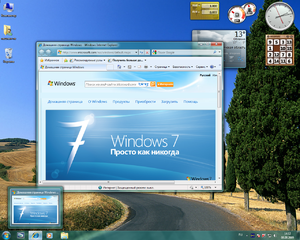- Элементы управления приложений для Windows Controls for Windows apps
- Вступление Intro
- Получение библиотеки пользовательского интерфейса Windows Get the Windows UI Library
- Алфавитный указатель Alphabetical index
- XAML Controls Gallery XAML Controls Gallery
- Дополнительные элементы управления Additional controls
- Реферат: Интерфейс Windows
Элементы управления приложений для Windows Controls for Windows apps
В разработке приложений для Windows элемент управления — это элемент пользовательского интерфейса, отображающий содержимое или обеспечивающий взаимодействие. In Windows app development, a control is a UI element that displays content or enables interaction. Элементы управления — это основа пользовательского интерфейса. Controls are the building blocks of the user interface. Шаблон — это макет для объединения нескольких элементов управления, позволяющий получить что-то новое. A pattern is a recipe for combining several controls to make something new.
Мы предоставляем более 45 элементов управления — от простых кнопок до мощных элементов управления данными, таких как представление сетки. We provide 45+ controls for you to use, ranging from simple buttons to powerful data controls like the grid view. Эти элементы управления являются частью системы Fluent Design и помогают создавать удобный и масштабируемый пользовательский интерфейс, который прекрасно выглядит на всех устройствах и экранах разного размера. These controls are a part of the Fluent Design System and can help you create a bold, scalable UI that looks great on all devices and screen sizes.
В статьях в этом разделе представлены инструкции по проектированию и программированию для добавления элементов управления и шаблонов в приложение для Windows. The articles in this section provide design guidance and coding instructions for adding controls & patterns to your Windows app.
Вступление Intro
Общие инструкции и примеры кода для добавления и настройки стиля элементов управления на языках XAML и C#. General instructions and code examples for adding and styling controls in XAML and C#.
Добавление элементов управления и обработка событий Add controls and handle events
Три основных действия для добавления элементов управления в приложение: добавление элемента управления в пользовательский интерфейс приложения, установка свойств элемента управления и добавление кода в обработчики событий элемента управления, чтобы он начал функционировать. There are 3 key steps to adding controls to your app: Add a control to your app UI, set properties on the control, and add code to the control’s event handlers so that it does something.
Настройка стиля элементов управления Styling controls
Платформа XAML предоставляет множество способов настройки внешнего вида приложений. You can customize the appearance of your apps in many ways by using the XAML framework. С помощью стилей вы можете настраивать свойства элементов управления и многократно использовать эти параметры, чтобы придать единообразный внешний вид нескольким элементам управления. Styles let you set control properties and reuse those settings for a consistent appearance across multiple controls.
Получение библиотеки пользовательского интерфейса Windows Get the Windows UI Library
Некоторые элементы управления доступны только в библиотеке пользовательского интерфейса Windows (WinUI). Это пакет NuGet, который содержит новые элементы управления и компоненты пользовательского интерфейса. Some controls are only available in the Windows UI Library (WinUI), a NuGet package that contains new controls and UI features. Чтобы получить ее, ознакомьтесь с общими сведениями и инструкциями по установке библиотеки пользовательского интерфейса Windows. To get it, see the Windows UI Library overview and installation instructions.
Начиная с версии WinUI 2.2 стиль по умолчанию для многих элементов управления обновлен для использования скругленных углов. Starting with WinUI 2.2, the default style for many controls has been updated to use rounded corners. Дополнительные сведения см. в разделе о радиусе угла. For more info, see Corner radius.
Алфавитный указатель Alphabetical index
Подробные сведения о конкретных элементах управления и шаблонах. Detailed information about specific controls and patterns.
- Анимированный визуальный проигрыватель (см. сведения о Lottie)
- Поле автозаполнения Auto-suggest box
- Кнопка Button
- Выбор даты в календаре Calendar date picker
- Представление календаря Calendar view
- Флажок Checkbox
- Палитра
- Поле со списком Combo box
- Панель команд Command bar
- Всплывающее меню панели команд
- Карточка контакта Contact card
- Диалоговое окно содержимого Content dialog
- Ссылка на содержимое Content link
- Контекстное меню Context menu
- Выбор даты Date picker
- Диалоговые окна и всплывающие элементы Dialogs and flyouts
- Кнопка раскрытия списка
- Представление пролистывания Flip view
- Flyout Flyout
- Формы (шаблон) Forms (pattern)
- Представление в виде сетки Grid view
- Гиперссылка Hyperlink
- Кнопка с гиперссылкой Hyperlink button
- Изображения и кисти изображений Images and image brushes
- Элементы управления рукописным вводом Inking controls
- Список/сведения (шаблон) List/details (pattern)
- Представление списка List view
- Элемент управления картой Map control
- Воспроизведение мультимедиа Media playback
- Строка меню
- Всплывающее меню Menu flyout
- Представление навигации
- Поле ввода номера телефона
- Представление параллакса
- Поле ввода пароля Password box
- Изображение пользователя
- Сведение Pivot
- Индикатор выполнения
- Кольцевой индикатор выполнения
- Переключатель
- Элемент управления «Оценка»
- Кнопка повтора Repeat button
- Поле форматируемого текста Rich edit box
- Блок форматированного текста Rich text block
- Средство прокрутки Scroll viewer
- Поиск (шаблон) Search (pattern)
- Контекстное масштабирование Semantic zoom
- Фигуры Shapes
- Ползунок Slider
- Разворачивающаяся кнопка
- Комбинированный режим Split view
- Элемент управления для прокрутки
- Вкладки
- Совет по обучению
- Блок текста Text block
- Текстовое поле Text box
- Выбор времени Time picker
- Тумблер Toggle switch
- Выключатель Toggle button
- Выключатель с разделением Toggle split button
- Подсказки Tooltips
- Представление в виде дерева
- Представление с двумя панелями
- Представление веб-страницы Web view
XAML Controls Gallery XAML Controls Gallery
Скачайте приложение XAML Controls Gallery с сайта Microsoft Store, чтобы просмотреть эти элементы управления и систему Fluent Design в действии. Get the XAML Controls Gallery app from the Microsoft Store to see these controls and the Fluent Design System in action. Данное приложение является интерактивным помощником для этого веб-сайта. The app is an interactive companion to this website. После его установки вы можете использовать ссылки на отдельные страницы элементов управления для запуска приложения, чтобы увидеть его в действии. When you have it installed, you can use links on individual control pages to launch the app and see the control in action.
Дополнительные элементы управления Additional controls
Дополнительные элементы управления для разработки для Windows предлагают такие компании, как Telerik, SyncFusion, DevExpress, Infragistics, ComponentOne и ActiPro. Additional controls for Windows development are available from companies such as Telerik, SyncFusion, DevExpress, Infragistics, ComponentOne, and ActiPro. Эти элементы управления обеспечивают дополнительную поддержку для предприятий и разработчиков .NET путем дополнения стандартных системных элементов управления пользовательскими элементами управления и службами. These controls provide additional support for enterprise and .NET developers by augmenting the standard system controls with custom controls and services.
Реферат: Интерфейс Windows
| Название: Интерфейс Windows Раздел: Рефераты по информатике, программированию Тип: реферат Добавлен 15:06:13 28 июня 2011 Похожие работы Просмотров: 2836 Комментариев: 15 Оценило: 3 человек Средний балл: 4 Оценка: неизвестно Скачать | |||||||||||||||||||||||||||||||||||||||||||||||||||||||||||||||||||||||||||||||||||||||||||||||||||||||||||||||||||||||||||||||||||||||||||||||||||||||||||||||||||||||||||||||||||||||||||||||||||||||||||||||||||||||||||||||||||||||||||||||||||
| Русское название | Английское название | Цена [10] |
| Начальная | Starter | 1500 рублей |
| Домашняя базовая | Home Basic | 3200 рублей |
| Домашняя расширенная | Home Premium | 4500 рублей |
| Профессиональная | Professional | 5500 рублей |
| Корпоративная | Enterprise | 7560 рублей |
| Максимальная | Ultimate | 9675 рублей |
Начальная редакция (Windows 7 Starter) будет распространяться исключительно с новыми компьютерами, она не будет включать функциональной части для проигрывания H.264, AAC, MPEG-2. Домашняя базовая — предназначена исключительно для выпуска в развивающихся странах, в ней нет интерфейса Windows Aero с функциями Peek, Shake, общего доступа к подключению в интернет и некоторых других функций. Также в ней есть те же ограничения на просмотр, что и в начальной редакции. В профессиональной, корпоративной и максимальной версиях существует поддержка XP Mode (на некоторых процессорах).
Кроме этого, согласно требованиям Еврокомиссии, для продаж в Европе планировалась специальная версия всех редакций с индексом «Е» («Windows 7 Е») — без предустановленного браузера Internet Explorer, однако она снята с продажи. Одной из причин снятия с продаж является недовольство партнёров и OEM-производителей отсутствием браузера в изначальной комплектации.[11] Всем, кто выполнил пред-заказ версии с индексом «Е», было предложено заказать обновление или заказать полную версию с 1 сентября 2009 года.[12]
Тем не менее, в течение 5 лет планируется заменить встроенный Internet Explorer опциональным. В настоящее время данная схема согласована с Еврокомиссией.[13]
Все редакции, за исключением Начальной, существуют как в 32-битной, так и в 64-битной версиях.[14]
Максимальный объём оперативной памяти для 32-битных версий ограничен 4 Гб, Начальная редакция поддерживает до 2 Гб. Однако на практике пользователю часто доступен меньший объём, из-за аппаратных ограничений часто невозможно реализовать функцию режима PAE.[15][16][17] Поддержка более крупных объёмов памяти доступна только для 64-битных версий.[18][19][20][21] Они поддерживают до 8 Гб («Домашняя базовая»), до 16 Гб («Домашняя расширенная»), все старшие версии могут адресовать до 192 Гб оперативной памяти.
Бесплатная 90-дневная версия Windows 7 Корпоративная доступна для ИТ-специалистов, желающих познакомиться с Windows 7 в рамках организации.[22]
| Сравнение версий Windows 7[14][23][24][25][26][27][28][29][30] | ||||||
| Функция / Редакция | Начальная | Домашняя базовая | Домашняя расширенная | Профессиональная | Корпоративная | Максимальная |
| Продажа только по OEM-лицензиям | Продажа в розницу и по OEM-лицензиям (только на развивающихся рынках, включая российский[31]) | Продажа в розницу и по OEM-лицензиям | Продажа в розницу, по OEM и корпоративным лицензиям | Продажа только под корпоративными лицензиями | Продажа в розницу[32] и по OEM-лицензиям | |
| Окончание поддержки [33] | 13.01.2015 | 13.01.2015 | 13.01.2015 | 13.01.2020 | 13.01.2020 | 13.01.2015 |
| Наличие 64-битной версии | Нет | Да | Да | Да | Да | Да |
| Максимальный размер оперативной памяти (для 64-битных версий) | 2 Гб (для 32-битной версии)[34] | 8 Гб | 16 Гб | 192 Гб | 192 Гб | 192 Гб |
| Центр восстановления Windows | Нет поддержки домена | Нет поддержки домена | Нет поддержки домена[35] | Да | Да | Да |
| Функция «Домашняя группа» (создание и присоединение к группе) | Только присоединение | Только присоединение | Да | Да | Да | Да |
| Интерфейс Windows Aero | Нет | Только базовая тема оформления | Да | Да | Да | Да |
| Поддержка нескольких мониторов | Нет | Да | Да | Да | Да | Да |
| Быстрое переключение между пользователями | Нет | Да | Да | Да | Да | Да |
| Возможность смены фонового рисунка рабочего стола | Нет | Да | Да | Да | Да | Да |
| Диспетчер рабочего стола | Нет | Да | Да | Да | Да | Да |
| Центр мобильности Windows | Нет | Да | Да | Да | Да | Да |
| Multitouch и улучшенное распознавание рукописного ввода | Нет | Нет | Да | Да | Да | Да |
| Windows Media Center | Нет | Нет | Да | Да | Да | Да |
| Дополнительные игры | Нет | Нет | Да | Отключены по умолчанию[36] | Отключены по умолчанию | Да |
| Эмулятор Windows XP | Нет | Нет | Нет | Да | Да[37] | Да |
| EFS (система шифрования данных) | Нет | Нет | Нет | Да | Да | Да |
| Печать с учетом информации о местоположении | Нет | Нет | Нет | Да | Да | Да |
| Возможность выступать в качестве хост-компьютера Удаленного рабочего стола | Нет | Нет | Нет | Да | Да | Да |
| Подключение к домену | Нет | Нет | Нет | Да | Да | Да |
| Возможность даунгрейда до Vista или XP | Нет | Нет | Нет | Да | Да | Да |
| Поддержка нескольких процессоров | Нет | Нет | Нет | Да | Да | Да |
| AppLocker | Нет | Нет | Нет | Нет | Да | Да |
| BitLocker и BitLocker To Go | Нет | Нет | Нет | Нет | Да | Да |
| Branch Cache | Нет | Нет | Нет | Нет | Да | Да |
| DirectAccess | Нет | Нет | Нет | Нет | Да | Да |
| Подсистема для запуска Unix-приложений | Нет | Нет | Нет | Нет | Да | Да |
| Мультиязычная пользовательская среда | Нет | Нет | Нет | Нет | Да | Да |
| Загрузка с VHD (файла-образа Microsoft Virtual PC) | Нет | Нет | Нет | Нет | Да | Да |
| Запускоснасток lusrmgr.msc (Local Users and Groups), gpedit.msc (Local Group Policy Editor), secpol.msc (Local Security Policy) | Нет | Нет | Нет | Да | Да | Да |
Операционная система обладает поддержкой мультитач-управления. Эта возможность была впервые продемонстрирована[38] Microsoft на ежегодной конференции TechEd’08 в Орландо. В ходе демонстрации использовалась сборка системы 6.1.6856, а также опытная модель ноутбука с мультитач-экраном.
Сетевая технология Branch Cache позволяет кешировать содержимое интернет-трафика. Если пользователю в локальной сети потребуется файл, который уже был загружен кем-то из пользователей его сети, — он сможет получить его из локального кэш-хранилища, а не использовать канал с ограниченной пропускной способностью. Сетевой кеш может работать в двух режимах — Hosted Cache и Distributed Cache. В первом случае — файл хранится на выделенном локальном сервере под управлением Windows Server 2008 R2, во втором случае сервер не требуется, а кеш распределяется для хранения на компьютерах пользователей. Технология рассчитана на крупные сети и предлагается для внедрения на предприятиях в составе Корпоративной и Максимальной версий ОС.
Меню Пуск в Windows 7 стало короче и лишилось иконок
В ОС также встроено около 120 фоновых рисунков, уникальных для каждой страны и языковой версии. Так, русская версия включает тему «Россия» с шестью уникальными обоями высокого разрешения. Все версии включают 50 новых шрифтов. Существующие шрифты доработаны для корректного отображения всех символов. Windows 7 — первая версия Windows, которая включает больше шрифтов для отображения нелатинских символов, чем для отображения латинских. Панель управления шрифтами также подверглась улучшению — по умолчанию, в ней будут отображаться только те шрифты, раскладка для которых установлена в системе. Реализована поддержка Unicode 5.1.[39] Панель поиска Instant Search теперь распознаёт больше языков.[39]
Дополнительным преимуществом Windows 7 можно считать более тесную интеграцию с производителями драйверов. Большинство из них определяются автоматически, при этом в 90 % случаев сохраняется обратная совместимость с драйверами для Windows Vista.
Windows 7 поддерживает псевдонимы для папок на внутреннем уровне. К примеру, папка Program Files в некоторых локализованных версиях Windows была переведена и отображалась с переведённым именем, однако на уровне файловой системы оставалась англоязычной.
Новая, 11-я, версия DirectX, впервые выпущенная именно в составе этой операционной системы, имеет следующие улучшения: добавлена поддержка новых вычислительных шейдеров, возможность многопоточного рендеринга, улучшена тесселяция, появились новые алгоритмы компрессии текстур и др.
Проигрыватель Windows Media Player 12 получил новый интерфейс и стал поистине «всеядным», в отличие от предшественника, которому требовалось большое количество кодеков для воспроизведения. Однако, он не может воспроизводить лицензионные Blu-Ray диски с видео, [40][41] но имеет возможность считывать и записывать на них данные.
Несмотря на то, что Центр мобильности Windows не претерпел значительных изменений со времён Windows Vista, Windows 7 работает дольше предшественницы на ноутбуках и потребляет меньше энергии, особенно при воспроизведении DVD. На представленной в конце августа 2009 года системе с двумя идентичными ноутбуками с предустановленной Windows 7 и Windows Vista выигрыш составлял до 20 %.[42] Также была показана рекордная скорость загрузки системы — 11 секунд. Система включала SSD и прочие высокопроизводительные компоненты[42] Подобный тест вдохновил энтузиастов протестировать влияние браузера на время жизни батареи. Включённый в состав Windows 7 браузер Internet Explorer 8 показал наилучшие результаты на платформе Intel.[43]
Тем не менее, по результатам независимых тестов выяснено, что Windows 7 заметно быстрее, чем Windows XP, сажает батарею ноутбука. Начиная с августа эксперты журнала Laptop (laptopmag.com) проводили тестирование финальной версии Windows 7, в том числе замеряя время автономной работы портативных ПК под её управлением. Общий итог оказался неутешительным: средний нетбук под управлением «семёрки» в целом работает от аккумулятора на 47 минут меньше, по сравнению с XP. В случае модели ASUS 1008HA «недостача» составила 57 минут или 16, 7 %. Другие издания также проводили подобные исследования и также пришли к этим выводам.[44][45][46][47][48][49][50] Проигрыш составляет от 10 до 30 процентов по времени работы.[44][45][46][47][49][50]
Возможная причина заключается в оптимизации Windows 7 под графические акселераторы, в то время как многие нетбуки работают на встроенных видеокартах Intel и VIA, которые не поддерживают порой функции Aero. Также многие нетбуки работают под управлением Windows 7 Starter Edition, которая не поддерживает Aero в полной мере. Другой возможной причиной является отсутствие поддержки ОС со стороны производителей нетбуков. Так, с новыми драйверами и BIOS, датированными ноябрём 2009 года, Asus Eee 1000HA работает под Windows 7 столь же долго, сколь и под управлением Windows XP.[51]
Удалённый рабочий стол
Функция Удалённого рабочего стола также претерпела изменения. Была введена поддержка интерфейса Aero Peek, Direct 2D и Direct3D 10.1, поддержка нескольких мониторов, расширений мультимедиа, DirectShow, а также возможность воспроизведения звука с низкими задержками.[52]
В Windows 7 реализована более гибкая настройка User Account Control (UAC), которая в отличие от Windows Vista имеет ещё два промежуточных состояния между режимами «Всегда уведомлять» и «Никогда не уведомлять» — «Уведомлять, только при попытках программ внести изменения в компьютер» (положение по умолчанию), «Уведомлять, только при попытках программ внести изменения в компьютер (не затемнять рабочий стол)». Стоит заметить, что в отличие от Vista, затемнение происходит только если программа активна и находится на переднем плане. Если вы совершили клик в момент открытия UAC и деактивировали программу, затемнения может и не произойти.
Внесены изменения в технологию шифрования BitLocker, и добавлена функция шифрования съёмных носителей BitLocker to go позволяющая шифровать съёмные носители, причём даже при отсутствии модуля TPM.
Добавлена возможность защиты данных на USB-накопителях с помощью Enhanced Storage.[53]
Улучшения коснулись и брандмауэра Windows — вернулась функция уведомления пользователя о блокировке программы, которая пытается получить доступ к сети.
С помощью групповой политики и функции AppLocker можно будет запретить запуск определенных приложений.
Функция DirectAccess позволяет устанавливать безопасное соединение с сервером в фоновом режиме, в отличие от VPN, которому требуется участие пользователя. Также DirectAccess может применять групповые политики до входа пользователя в систему.
Вероятность попадания в систему Windows 7 вирусов, червей, троянов на 25 % ниже, чем в Windows Vista, и на 20 % ниже, чем в Windows Vista SP2, высокая защита и сопротивляемость многим вирусам. На 64 битной версии Windows 7 к тому же многие вирусы не работают.
Windows 7 использует sandbox-режим, внедрение которого обсуждалось в ходе альфа и бета тестирования (на стадии разработки Longhorn). Доступ к низкоуровневым сокетам для неуправляемого кода, равно как и прямой доступ к файловой системе, уровню абстракции от оборудования (HAL), полному доступу к адресу памяти, запрещён.[источник не указан 295 дней] Весь доступ ко внешним приложениям, файлам и протоколам регулируется операционной системой.
Новые функции интерфейса Aero
Функция Aero Peek Shake
В интерфейс Windows Aero добавлена новая функция Aero Shake, позволяющая свернуть все неактивные приложения движением мыши. Для её активации достаточно захватить заголовок окна и немного «потрясти».
Функция Aero Peek позволяет отображать уменьшенные копии окон при наведении мыши на значок панели задач, переключаться между окнами приложения простым кликом по значку, перетаскивать и фиксировать на панели задач различные окна и приложения, просматривать рабочий стол одним наведением в специальную область экрана и многое другое.
Аналогично функции Shake функция Aero Snap позволяет движением мыши разворачивать окно на пол-экрана, весь экран или только по вертикальной оси.